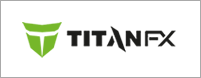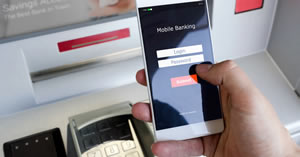話題のニュース
当ニュース記事は執筆時点の最新情報に基づいて発信しています。現在の最新情報とは異なる場合がありますので、最新情報はこちらよりご確認ください。
この記事では、Titan FX(タイタンFX)のクライアントキャビネットにログインする方法や、パスワードを忘れた場合の対処法などを解説しています。
また、クライアントキャビネットへのログイン方法だけでなく、MetaTrader4(MT4) / MetaTrader5(MT5)やTitanFX Socialへのログイン方法、ログインできないトラブルの解決法についても紹介しています。
TitanFXのログインでお困りの際は、本記事をぜひご活用ください。
TitanFX会員ページにログインする方法/手順
Titan FX(タイタンFX)のクライアントキャビネットにログインする際には「メールアドレス」と「パスワード」が必要となります。
ページ上部のクライアントキャビネットをクリック
TitanFX(タイタンFX)にPCからログインするには、まず以下リンクから公式WEBサイトにアクセスします。
TitanFXの公式ページを開いたら、トップページの右上にある「キャビネットログイン」をクリックします。

メールアドレスとパスワードを入力してログイン
TitanFX(タイタンFX)のクライアントキャビネットへログインするには、新規口座開設時に登録したメールアドレスとパスワードが必要です。
入力欄にメールアドレスとパスワードをそれぞれを入力し、ログインボタンをクリックするとクライアントキャビネットにログインできます。

TitanFX会員ページにログインする方法/手順(モバイル版)
Titan FX(タイタンFX)にモバイルからログインするには、トップページへアクセスし、画面右上の「≡」をタップします。


サイドメニューが展開されるので、画面右上にある「クライアントキャビネット」をタップします。
クライアントキャビネットはボタンが小さくやや見つけにくい位置にあります。リアル口座の真下に位置すると覚えておくと、次回からのログインが楽になります。


新規口座開設時に登録したメールアドレスと登録したパスワードを入力すると、クライアントキャビネットへのログインが完了します。


TitanFX会員ページにログインする方法/手順(アプリ版)
Titan FX(タイタンFX)では独自のアプリ「TitanFX Social」を提供しています。
iOS版とAndroid版が用意されているので、各種ストアからダウンロードしてログインしましょう。


「TitanFX Social」のインストールが完了するとログイン画面が立ち上がるので、「ログイン」をクリックします。


ログイン画面に遷移したら、口座開設時に登録したメールアドレスとパスワードを入力し、ログインボタンをタップするとTitanFX Socialにログインできます。


TitanFXのMT4にログインする方法
Titan FX(タイタンFX)のMT4には、「Windows版」「Mac版」「iOS版」「Android版」が用意されています。
ここからはそれぞれのMT4ログイン方法について解説します。
PCからログインする方法
TitanFX(タイタンFX)のMT4をまだお持ちでない方は、TitanFX公式サイトからMT4のセットアップファイルをダウンロードします。
MT4のセットアップファイルダウンロード後、ファイルを開きインストールが完了すると、PCのデスクトップにMT4のショートカットアイコンが作成されます。アイコンをダブルクリックし、MT4を起動しましょう。
MT4が立ち上がると取引サーバーを選択する画面に移ります。リアル口座作成時に割り当てられたサーバーを選択し「次へ」をクリックします。

「既存のアカウント」を選び、新規口座開設時に登録したメールアドレス宛に送付されてきた口座のログインIDとパスワードを入力すると、TitanFXのMT4へのログインが完了です。

スマホアプリからログインする方法
TitanFX(タイタンFX)のMT4はiOS版とAndroid版のモバイルアプリが用意されており、ログイン方法はどちらも同じです。
iOS版とAndroid版MT4アプリ初回起動時はデモ口座の開設画面が表示されますが、今回は使用しないのでスキップしましょう。
アプリ画面の右下にある設定アイコンをタップし、開いたメニューの一番上にある「新規口座」を選択します。次のページで「既存のアカウントにログイン」を選択して新しい口座を追加しましょう。
ログインサーバーの検索窓に「TitanFX」と入力すると複数のサーバー名が表示されるので、ご自身の口座情報に適したサーバーを選択します。


サーバー名をタップするとログイン画面へと切り替わるので、口座開設時に送付されてきた口座のログインIDとパスワードを入力しログインは完了です。


TitanFXのMT5にログインする方法
Titan FX(タイタンFX)のMT5は、MT4と同じくPC版とモバイル版のMT5が提供されています。
PCからログインする方法
まずはTitanFX(タイタンFX)の公式サイトからMT5のセットアップファイルをダウンロードしましょう。
ダウンロードしたファイルを開き、インストールを実行します。インストールが完了すると、PCのデスクトップにMT5のショートカットアイコンが作成されるのでアイコンをダブルクリックします。
MT5が起動したら「会社一覧」から「TitanFX Limited」を選択します。

「口座を開設する」という画面が開くので、「既存の取引口座と接続する」を選択しましょう。
口座開設時に送付されてきた口座のログインIDとパスワードを入力して、「完了」をクリックするとTitanFXのMT5へのログインは完了です。

スマホアプリからログインする方法
TitanFX(タイタンFX)のモバイル版MT5は、iOS版とAndroid版が用意されています。
まずはOSに適した各ストアからMT5アプリをインストールしましょう。MT5の初回起動時はデモ口座の開設画面が表示されますが、今回は使用しません。
起動したMT5アプリの右下にある「設定」をタップし、開いたメニューの一番上にある「新規口座」を選択しましょう。
ログインサーバーの検索窓に「TitanFX」と入力して検索し「TitanFX Limited」を選びます。


口座開設時に送付されてきた口座のサーバー名を選択し、ログインIDとパスワードを入力して「サインイン」またはキーボードの「done」をタップするとTitanFXのMT5へのログインは完了です。


TitanFXの会員ページにログインできないときの解決法
Titan FX(タイタンFX)のクライアントキャビネットにログインできないときには、メールアドレス・パスワードの入力間違いや、口座が無効化されていることが考えられます。それぞれの解決方法について解説します。
メールアドレス・パスワードの入力間違い
TitanFX(タイタンFX)のクライアントキャビネットにログインできない初歩的なトラブルとして、メールアドレスとパスワードの入力を間違えている可能性が考えられます。
ログイン時に必要なメールアドレスは、新規口座を開設時に登録したメールアドレスです。確認方法としては、メールボックスで「TitanFX」と検索することで、TitanFXに登録済みのメールアドレス宛てに送付されたメールを調べることが可能です。
また、ログインの際には新規口座開設時に設定したパスワードが必要ですが、もし忘れてしまった場合は、ログイン画面中央にある「パスワードを忘れました」から再発行することで解決できます。
口座が無効化されている
TitanFX(タイタンFX)では、無効化された口座にログインすることができません。以下の条件をすべて満たした取引口座が無効化の対象となるため、利用する際には気をつけましょう。
無効化された口座は二度と有効化できません。新たに追加口座を作成することで再び取引を開始することが可能です。
TitanFXのMT4 / MT5にログインできない時の解決法
Titan FX(タイタンFX)のMT4 / MT5にログインができない時は、回線状況の問題やログイン情報の誤記入などが考えられます。
回線の接続に問題がある
TitanFX(タイタンFX)のMT4 / MT5にログインした際に「回線不通!」などのエラーメッセージが出た際は、インターネット回線が接続されていない可能性があります。
Wi-FiルーターやLANケーブルの接続に異常がないかどうかを確認してみましょう。また、MT4 / MT5のバージョンが古くて接続できない場合もあります。
このような際にはMT4 / MT5のアップデートを行うか、クライアントキャビネットから再度MT4 / MT5をダウンロードすると問題が解決されることがあります。
ログイン情報が間違っている
TitanFX(タイタンFX)のMT4 / MT5にログインする際に「無効な口座」といったメッセージが出る場合、ログインIDとパスワードが正しく入力できていない可能性があります。
新規口座開設時に登録したメールアドレス宛に送付されてきたMT4 / MT5のログインIDとパスワードを、必ず使用するようにしましょう。
もしログイン情報を忘れてしまった場合は、TitanFXのクライアントキャビネットにログインし、ログインIDの確認とパスワードのリセットを行うことで正しくログインできるようになります。
TitanFXのログイン手順と解決法まとめ
Titan FX(タイタンFX)における各種ログインのトラブルで最も多く起こるのが、「メールアドレス」と「パスワード」の入力間違いです。
新規口座開設時に登録したメールアドレスとパスワードなどはメールを保管するだけでなく、個別にメモを取るなどして管理すると良いでしょう。
また、MT4 / MT5は口座作成後に任意でパスワードを変更することも可能です。もしパスワードを変更された際は、他者にパスワードが知られないように管理を徹底しましょう。
TitanFXのログイン方法に困った場合は、是非、本記事をお役立てください。